
無料相談予約フォームにご記入・送信していただいたメールアドレスへ詳しいご案内をお送りします。
送られてきたメールに記載のURLをクリックし、無料相談をご希望の日時をお知らせください。


まずは無料でNICO PROJECTのオンラインサービスを体験してみてください!
無料相談では、実際オンラインサービスを体験できるだけでなく、
現在のお子さんの状況やクラスレベルの相談、費用の相談など、
実際の利用にあたって気になることなどを多文化コーディネーターとゆっくりお話しいただけます。
NICO PROJECTで利用している「Zoom」のサイト( https://zoom.us/ )にアクセスし、
アプリケーションをダウンロードしてください。(無料)
または、無料相談当日に、無料相談予約時に送られたメールに記載の URL (見本画像)?をクリックしてください。
この場合、自動的にアプリケーションがダウンロードされますので、画面表示に従い、アプリケーションを起動してください。
NICO PROJECTでは、授業を「Zoom」というサービスを利用し配信します。Zoomはインターネット接続のあるパソコン、タブレットPC、スマートフォンからご利用いただけます。
NICO PRJECTで使用する「Zoom」を使うために必要な機材と環境は以下の通りです。
必要な機材・インターネット環境
・ブロードバンド接続またはワイヤレスインターネット接続(3Gまたは4G/LTE)
・スピーカーとマイク(PCやスマートフォン内蔵のものか、外付けのものいずれか)
・ウェブカメラ(PCやスマートフォン内蔵のものか、外付けのものいずれか)
その他、利用可能なシステムやブラウザは下記よりご確認ください。
https://support.zoom.us/hc/en-us/articles/201362023-System-Requirements-for-PC-Mac-and-Linux


無料体験当日になりましたら、予約時のメールでお送りしたURLをクリックしNICO PROJECTに接続してください。(タブレットPC、スマートフォンの場合はZoomアプリケーションを立ち上げ、ルームナンバーを入力してください)
NICO PROJECTに接続できましたら、コーディネーターがお待ちしていますので、音声・画像の確認をお願いいたします。
その後、簡単な使用方法についてご説明し、無料体験へ。
*Zoom自体が立ち上がらない、接続できない場合はお電話【042-552-7400】にてご連絡ください。


無料体験終了後、コーディネーターとクラスレベルや今後の受講について、
そのまま直接ご相談いただけます。


受講クラスと開始日程が決まりましたら、マイページよりご利用料金のお支払いをお願いいたします。
奨学金利用をご希望の場合や、自治体・団体でのご利用の場合はコーディネーターとご相談ください。
別途お支払い方法などについてお知らせいたします。
ご入金確認後、クラスによってはテキストの購入(または事前ダウンロード・印刷)をお願いいたします。
詳しくは、コーディネーターよりお知らせいたします。

受講当日までにテキスト、筆記用具をご用意いただいた上で、
当日時間になりましたらマイページへログインしカレンダーより受講クラスリンクをクリックしてください。
教師とクラスメートがお待ちしています。
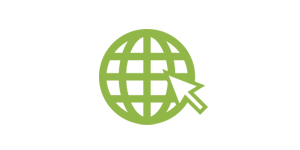
ブロードバンド接続またはワイヤレスインターネット接続(3Gまたは4G/LTE)

スピーカーとマイク(PCやスマートフォン内蔵のものか、外付けのものいずれか)

ウェブカメラ(PCやスマートフォン内蔵のものか、外付けのものいずれか)